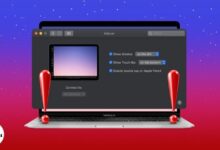كيفية التقاط لقطة شاشة لـ iPad Pro باستخدام Face ID
طريقة التقاط لقطة شاشةلايباد برو باستخدام Face ID
لقطة شاشة لـ iPad Pro ، يختلف التقاط لقطة شاشة على iPad Pro الجديد باستخدام Face ID عن أي جهاز iPad آخر نظرًا لعدم وجود زر الصفحة الرئيسية. ولكن لا يزال من السهل جدًا التقاط لقطات شاشة لمحتوى قلبك!


لا يمكنك بالتأكيد الانتقال إلى الشبكات الاجتماعية وعدم رؤية لقطة شاشة في وقت ما. ولكن كيف يمكنك الحصول على جهازك الخاص ، خاصة على iPad Pro بدون زر الصفحة الرئيسية؟
لا تقلق على الرغم من عدم وجود زر الصفحة الرئيسية على جهاز iPad Pro ، إلا أنه لا يزال من السهل جدًا التقاط لقطة شاشة ، ويمكنك حتى تعديلها قبل نشرها في جميع قنوات التواصل الاجتماعي.
إليك كيفية التقاط لقطة شاشة على iPad Pro.
كيفية التقاط لقطة شاشة على ايباد برو باستخدام Face ID
- انتقل إلى الشاشة التي تريد التقاطها.
- قم بإعداد العرض بالطريقة التي تريدها بالضبط للتصوير.
- اضغط على زر Sleep / Wake في الجزء العلوي من iPad Pro وزر رفع الصوت على الجانب الأيمن من iPad Pro في نفس الوقت .


بمجرد القيام بهذه الخطوات حول كيفية التقاط لقطة شاشة لجهاز iPad Pro ، تومض الشاشة باللون الأبيض ، وإذا تم تمكين صوت جهاز iPad ، فيجب أن تسمع صوت نقر مصراع الكاميرا. تظهر لقطة الشاشة الخاصة بك لفترة وجيزة في الزاوية اليسرى السفلية من الشاشة. من هناك ، يمكنك النقر عليها لاستخدام ميزة “التوصيف الفوري” لتحرير لقطة الشاشة قبل مشاركتها أو حفظها في “ألبوم الكاميرا”.
كيفية استخدام التوصيف الفوري للحصول على لقطات الشاشة
بعد التقاط لقطة شاشة على ايباد برو باستخدام الخطوات المذكورة أعلاه ، يمكنك النقر فوق الصورة المصغرة في الزاوية السفلية اليسرى من الشاشة للوصول إلى Instant Markup.
إذا فاتتك هذه النافذة القصيرة التي تبلغ مدتها خمس ثوانٍ ، فلا داعي للقلق – تتوفر أيضًا أدوات التوصيف الفوري
في أدوات تحرير تطبيق الصور.
باستخدام Instant Market ، تحصل على العديد من الأدوات المختلفة التي تتيح لك تحرير لقطة شاشة بسرعة قبل حفظها أو مشاركتها مع الآخرين.
تتضمن الأدوات اقتصاص الصورة وإبرازها وأقلامها. تتضمن الأدوات المخفية الأخرى إضافة توقيع ومكبر وأشكال والمزيد.
كيفية عرض وتعديل لقطات الشاشة
عندما تكتشف كيفية التقاط لقطة شاشة على ايباد برو ، يتم حفظ الصور تلقائيًا في مكتبة الصور بجهازك
(ما لم تحذفها فورًا بعد استخدام التوصيف الفوري). يتيح لك ذلك الوصول إلى أدوات التوصيف الفوري واستخدامها ، بالإضافة إلى أدوات تحرير الصور القياسية لاحقًا إذا لزم الأمر.
- افتح تطبيق الصور من شاشتك الرئيسية.
- اضغط على الألبومات .
- اضغط على لقطات الشاشة .
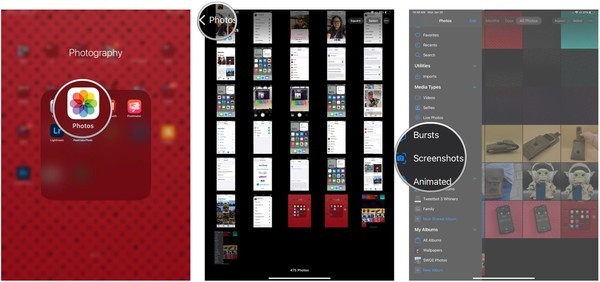
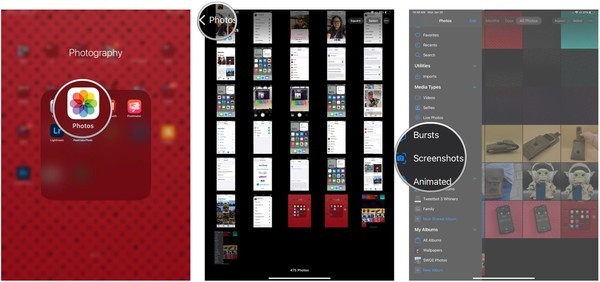
- حدد لقطة شاشة لعرضها أو مشاركتها.
- اضغط على تحرير في الزاوية العلوية اليمنى لتحريره.
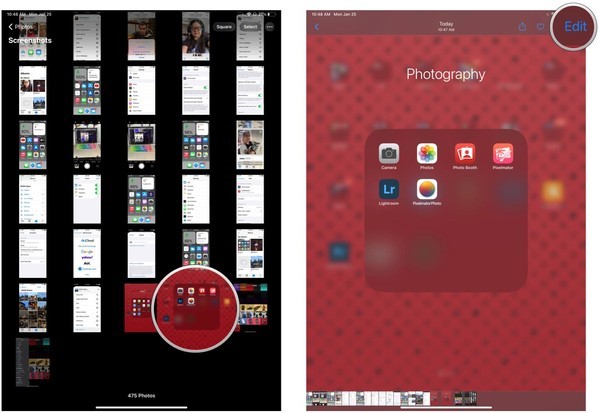
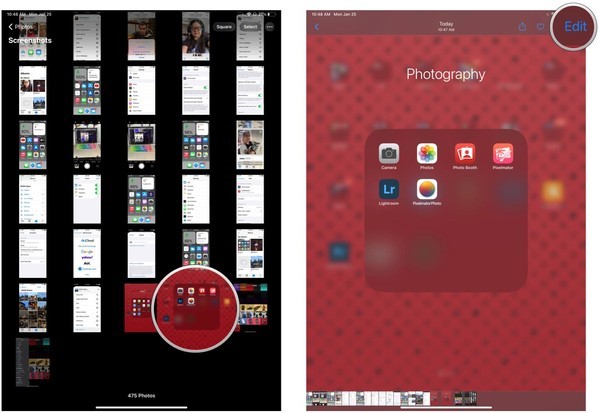
يمكنك أيضًا النقر فوق رمز الكاميرا أو استخدام قائمة التحرير في تطبيقات مثل الرسائل أو البريد لإدراج لقطة الشاشة في النصوص والبريد الإلكتروني والمزيد.
و لمزيد من المعلومات يمكنك مشاهدة الفيبديو التلاي :